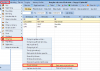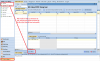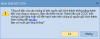P
Phạm Thùy Nga
Guest
Tài liệu này gồm có các nội dung sau:
1. Phát sinh tăng CCDC, chi phí trả trước trong kỳ
- Mục 1: Hướng dẫn khai báo phát sinh tăng CCDC, chi phí trả trước trong kỳ, trả lời 1 số vướng mắc về ghi tăng CCDC, CPTT sau:
- Trong năm có phát sinh nhiều CCDC, CPTT giống nhau nhưng phát sinh ở các thời điểm khác nhau thì để cùng MÃ CCDC, CPTT được không?
- Muốn phân bổ chi phí CCDC cho nhiều đối tượng (công trình, đối tượng THCP,...) thì làm thế nào?
- Mục 2: Xử lý thông báo của phần mềm khi ghi tăng CCDC, CPTT
- Thông báo: "Đơn vị không được bỏ trống" hoặc không chọn được đơn vị sử dụng
- Thông báo: "Sổ lượng phải bằng tổng số lượng ở các đơn vị sử dụng"
- Thông báo: "Tổng số tiền của các chứng từ trên nguồn gốc hình thành không bằng thành tiền của công cụ dụng cụ"
-------------------------------------------------------------------------------------
1. Phát sinh tăng CCDC, chi phí trả trước trong kỳ
1.1. Hướng dẫn khai báo, ghi tăng CCDC, CPTT khi có phát sinh trong kỳ, anh/chị tích vào nội dung cần xem hướng dẫn (màu xanh dưới đây) nhé:
2. Xử lý thông báo lỗi khi khai báo CCDC, CPTT- Mua CCDC về sử dụng ngay
- Mua CCDC về nhập kho, sau đó xuất kho ra sử dụng
- Mua CCDC có phát sinh thêm chi phí mua
- Ghi tăng CCDC từ sổ khác đang làm việc (sổ tài chính hoặc sổ quản trị)
- CCDC được chuyển từ TSCĐ sang
- Tăng chi phí trả trước
Xem thêm: Nếu anh/chị thắc mắc riêng một chức năng như Ghi tăng hoặc Ghi tăng CCDC hàng loạt anh/chị tích vào chức năng đó và ấn F1 trên bàn phím hoặc ô Giúp để xem hướng dẫn
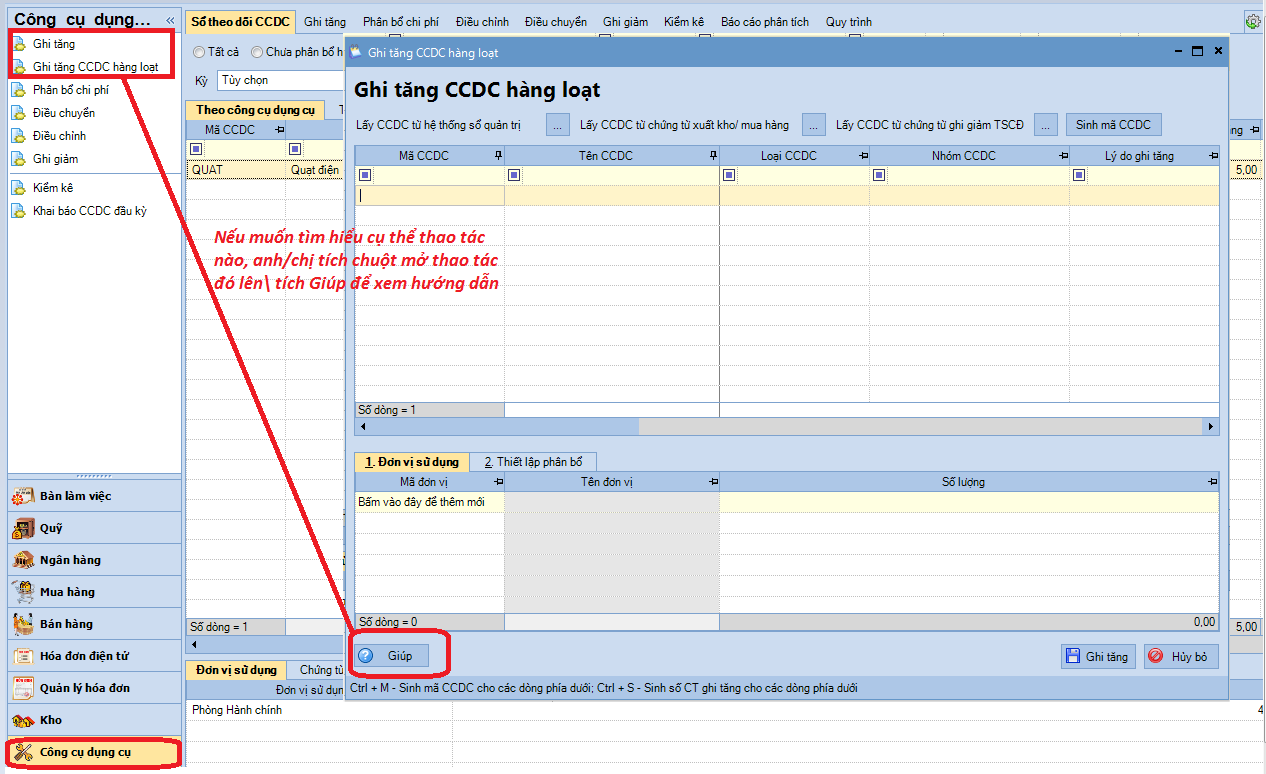
1.2. Trả lời 1 số vướng mắc về ghi tăng CCDC, CPTT- Trong năm có phát sinh nhiều CCDC, CPTT giống nhau nhưng phát sinh ở các thời điểm khác nhau thì để cùng MÃ CCDC, CPTT được không?
- Trả lời: Mặc dù loại CCDC, CPTT là giống nhau nhưng thời gian ghi tăng và phân bổ sẽ khác nhau, vì vậy anh/chị vẫn cần theo dõi riêng thành từng mã CCDC, CPTT khác nhau nhé, sau này nếu có điều chuyển, ghi giảm sẽ dễ dàng chọn đúng mã CCDC ạ
- Muốn phân bổ chi phí CCDC cho nhiều đối tượng (công trình, đối tượng THCP,...) thì làm thế nào?
- Trả lời: Anh/Chị xem hướng dẫn Tại đây
- Thông báo: "Đơn vị không được bỏ trống" hoặc không chọn được đơn vị sử dụng - Xem hướng dẫn Tại đây
- Thông báo: "Sổ lượng phải bằng tổng số lượng ở các đơn vị sử dụng" - Xem hướng dẫn Tại đây
- Thông báo: "Tổng số tiền của các chứng từ trên nguồn gốc hình thành không bằng thành tiền của công cụ dụng cụ" - Xem hướng dẫn Tại đây
Kênh hỗ trợ khách hàng Miễn phí (Khuyến dùng)

Tổng đài tư vấn hỗ trợ:
- Nhân viên tư vấn số trả lời tự động
- MISA SUPPORT (cước phí 3000đ/phút)
Đính kèm
-
53 KB Lượt xem: 11,608
-
75.5 KB Lượt xem: 1,403
-
9.2 KB Lượt xem: 234
Sửa lần cuối bởi điều hành viên:
Học thêm kiến thức tại: AMIS Blog | MISA Academy